excel快捷键有哪些
一个软件最大的用处是提高工作效率,衡量一个软件的好坏,除了是否出自名之外,最主就是能否让一个新手更快的学会这个软件和提高工作速度,下面是一些在Excel中的快捷键。您熟练之后,就可以自如的用键盘操作Excel了,并且操作速度和效率也大幅提升,不是“高手”也胜似“高手”。那么,今天我们就主要谈论下关于Excel的常用快捷键。
按一下F1,在搜索框中输入键盘快捷键(最齐全了)

总结了一些Excel常用快捷键大全,让大家在处理表格的同时能够更快速的提高工作效率。
菜单和工具栏操作
Alt+F 激活“文件”菜单
Alt+E 激活“编辑”菜单
Alt+V 激活“视图”菜单
Alt+I 激活“插入”菜单
Alt+O 激活“格式”菜单
Alt+T 激活“工具”菜单
Alt+D 激活“数据”菜单
Alt+W 激活“窗口”菜单
Alt+H 激活“帮助”菜单
F10 激活菜单
Shfit+F10 激活右键菜单
[注]当您使用快捷键激活菜单后,就可以用上下方向键在菜单条中移动,对于子菜单,可用左右方向箭移动。移动到您想要的菜单命令后,按Enter键即可运行该命令。
Ctrl+Shift+F 激活工具条上字体下拉列表框
Ctrl+Shift+P 激活工具条上字号下拉列表框
Ctrl+6(^) 切换是否使一些工具条上的按钮处理于可用状态(即不变灰)
Ctrl+7(&) 切换是否显示标准工具条
Alt+- 弹出Excel左上角快捷菜单
Alt+空格键 弹出Excel左上角快捷菜单
编辑操作
F2 在单元格中按F2键即可对该单元格进行编辑
Shift+F2 在单元格中按Shift+F2键即可对该单元格进行批注编辑
F4 重复上一操作,即若上一操作为给某单元格字体加粗则下步在另一单元格中按F4会直接将该单元格字体加粗
Ctrl+Y 重复上一操作,即若上一操作为给某单元格字体加粗则下步在另一单元格中按F4会直接将该单元格字体加粗
Ctrl+Z 撤销操作
Shift+F4 在单元格区域中查找空单元格并在空单元格间移动。若工作表为空,则会弹出“Excel找不到正在搜索的数据”消息框
F7 快速调出“拼写检查”对话框并对所选单元格进行拼写检查
Ctrl+B 加粗单元格字体
Ctrl+C 复制单元格区域内容
Ctrl+Insert 复制单元格区域内容
Ctrl+X 剪切单元格区域内容
Ctrl+V 粘贴单元格内容
Ctrl+D 实现下拉填充功能。即在单元格中输入数字后选择包含此单元格的列区域后按Ctrl+D键,则该列区域均填充与第一个单元格相同的数值
Ctrl+R 实现向右填充功能。即在单元格中选定一行区域后按Ctrl+R键,则该行区域均填充与第一个单元格相同的数值
Ctrl+I 使单元格字体为斜体
Ctrl+U 给单元格文本加下划线
Ctrl+~(`) 切换是否在单元格中显示公式
Ctrl+2(@) 切换单元格区域是否加粗
Ctrl+3(#) 切换单元格区域是否为斜体
Ctrl+4($) 切换单元格区域是否加下划线
Ctrl+5(%) 切换单元格区域是否加删除线
Ctrl+9(() 隐藏单元格区域所在行
Ctrl+Shift+9(() 取消隐藏行
Ctrl+0()) 隐藏单元格区域所在列
Ctrl+Shift+0()) 取消隐藏列
Ctrl+- 删除单元格所在部分,即弹出“删除”对话框,若选择了整行或整列,则直接删除而不会弹出“删除”对话框。若选择了一整行后按此组合键,则删除该行
Ctrl+Shift+~(`) 设置为通用格式
Ctrl+Shift+1(!) 设置为数值格式
Ctrl+Shift+2(@) 设置为时间格式
Ctrl+Shift+3(#) 设置为日期格式
Ctrl+Shift+4($) 设置为货币格式
Ctrl+Shift+5(%) 设置为百分数格式
Ctrl+Shift+6(^) 设置为科学计数格式
Ctrl+Shift+7(&) 应用边框
Ctrl+Shift+- 取消边框
Ctrl+Shift+8(*) 选择已使用的区域
Alt+=(+) 自动求和
Ctrl+; 插入当前日期
Ctrl+Shift+; 插入当前时间
Ctrl+Shift+’ 复制上面单元格的值到本单元格中
Insert 插入模式
Delete 删除
excel组合命令的快捷键
Ctrl 组合快捷键
按键 说明
Ctrl+( 取消隐藏选定范围内所有隐藏的行。
Ctrl+) 取消隐藏选定范围内所有隐藏的列。
Ctrl+& 将外框应用于选定单元格。
Ctrl+_ 从选定单元格删除外框。
Ctrl+~ 应用“常规”数字格式。
Ctrl+$ 应用带有两位小数的“货币”格式(负数放在括号中)。
Ctrl+% 应用不带小数位的“百分比”格式。
Ctrl+^ 应用带有两位小数的“指数”格式。
Ctrl+# 应用带有日、月和年的“日期”格式。
Ctrl+@ 应用带有小时和分钟以及 AM 或 PM 的“时间”格式。
Ctrl+! 应用带有两位小数、千位分隔符和减号 (-)(用于负值)的“数值”格式。
Ctrl+- 显示用于删除选定单元格的“删除”对话框。
Ctrl+* 选择环绕活动单元格的当前区域(由空白行和空白列围起的数据区域)。
在数据透视表中,它将选择整个数据透视表。
Ctrl+: 输入当前时间。
Ctrl+; 输入当前日期。
Ctrl+` 在工作表中切换显示单元格值和公式。
Ctrl+' 将公式从活动单元格上方的单元格复制到单元格或编辑栏中。
Ctrl+" 将值从活动单元格上方的单元格复制到单元格或编辑栏中。
Ctrl++ 显示用于插入空白单元格的“插入”对话框。
Ctrl+1 显示“单元格格式”对话框。
Ctrl+2 应用或取消加粗格式设置。
Ctrl+3 应用或取消倾斜格式设置。
Ctrl+4 应用或取消下划线。
Ctrl+5 应用或取消删除线。
Ctrl+6 在隐藏对象、显示对象和显示对象占位符之间切换。
Ctrl+7 显示或隐藏“常用”工具栏。
Ctrl+8 显示或隐藏大纲符号。
Ctrl+9 隐藏选定的行。
Ctrl+0 隐藏选定的列。
Ctrl+A 选择整个工作表。
如果工作表包含数据,则按 Ctrl+A 将选择当前区域。再次按 Ctrl+A 将选择整个工作表。
当插入点位于公式中某个函数名称的右边时,则会显示“函数参数”对话框。
当插入点位于公式中某个函数名称的右边时,按 Ctrl+Shift+A 将会插入参数名称和括号。
Ctrl+B 应用或取消加粗格式设置。
Ctrl+C 复制选定的单元格。
如果连续按两次 Ctrl+C,则会显示 Microsoft Office 剪贴板。
Ctrl+D 使用“向下填充”命令将选定范围内最顶层单元格的内容和格式复制到下面的单元格中。
Ctrl+F 显示“查找”对话框。
按 Shift+F5 也会显示此对话框,而按 Shift+F4 则会重复上一次“查找”操作。
Ctrl+G 显示“定位”对话框。
按 F5 也会显示此对话框。
Ctrl+H 显示“查找和替换”对话框。
Ctrl+I 应用或取消倾斜格式设置。
Ctrl+K 为新的超链接显示“插入超链接”对话框,或为选定的现有超链接显示“编辑超链接”对话框。
Ctrl+L 显示“创建列表”对话框。
Ctrl+N 创建一个新的空白文件。
Ctrl+O 显示“打开”对话框以打开或查找文件。
按 Ctrl+Shift+O 可选择所有包含批注的单元格。
Ctrl+P 显示“打印”对话框。
Ctrl+R 使用“向右填充”命令将选定范围最左边单元格的内容和格式复制到右边的单元格中。
Ctrl+S 使用其当前文件名、位置和文件格式保存活动文件。
Ctrl+U 应用或取消下划线。
Ctrl+V 在插入点处插入剪贴板的内容,并替换任何选定内容。只有在剪切或复制了对象、文本或单元格内容后,才能使用此快捷键。
Ctrl+W 关闭选定的工作簿窗口。
Ctrl+X 剪切选定的单元格。
Ctrl+Y 重复上一个命令或操作(如有可能)。
Ctrl+Z 使用“撤消”命令来撤消上一个命令或删除最后键入的条目。
显示了自动更正智能标记时,按 Ctrl+Shift+Z 可使用“撤消”或“重复”命令撤消或恢复上一次自动更正操作。
excel快捷键大全
一、关于处理工作表的快捷键总结
1、插入新工作表 Shift+F11或Alt+Shift+F1
2、移动到工作簿中的下一张工作表 Ctrl+PageDown
3、移动到工作簿中的上一张工作表 Ctrl+PageUp
4、选定当前工作表和下一张工作表 Shift+Ctrl+PageDown
5、取消选定多张工作表 Ctrl+ PageDown
6、选定其他的工作表 Ctrl+PageUp
7、选定当前工作表和上一张工作表 Shift+Ctrl+PageUp
8、对当前工作表重命名 Alt+O H R
9、移动或复制当前工作表 Alt+E M
10、删除当前工作表 Alt+E L
二、关于在工作表内移动和滚动的快捷键总结
1、向上、下、左或右移动一个单元格 箭头键
2、移动到当前数据区域的边缘 Ctrl+箭头键
3、移动到行首 Home
4、移动到工作表的开头 Ctrl+Home
5、移动到工作表的最后一个单元格,位于数据中的最右列的最下行 Ctrl+End
6、向下移动一屏 PageDown
7、向上移动一屏 PageUp
8、向右移动一屏 Alt+PageDown
9、向左移动一屏 Alt+PageUp
10、切换到被拆分的工作表中的下一个窗格 Ctrl+F6
11、切换到被拆分的工作表中的上一个窗格 Shift+F6
12、滚动以显示活动单元格 Ctrl+Backspace
13、弹出“定位”对话框 F5
14、弹出“查找”对话框 Shift+F5
15、查找下一个 Shift+F4
16、在受保护的工作表上的非锁定单元格之间移动 Tab
三、在选定区域内移动
1、在选定区域内从上往下移动 Enter
2、在选定区域内从下往上移动 Shift+Enter
3、在选定区域中从左向右移动。如果选定单列中的单元格,则向下移动 Tab
4、在选定区域中从右向左移动。如果选定单列中的单元格,则向上移动 Shift+Tab
5、按顺时针方向移动到选定区域的下一个角 Ctrl+句号
6、在不相邻的选定区域中,向右切换到下一个选定区域 Ctrl+Alt+向右键
7、向左切换到下一个不相邻的选定区域 Ctrl+Alt+向左键
四、以“结束”模式移动或滚动
1、打开或关闭“结束”模式 End
2、在一行或一列内以数据块为单位移动 End+箭头键
3、移动到工作表的最后一个单元格,在数据中所占用的最右列的最下一行中 End+Home
4、移动到当前行中最右边的非空单元格 End+Enter
五、在ScrollLock打开的状态下移动和滚动
1、打开或关闭ScrollLock ScrollLock
2、移动到窗口左上角的单元格 Home
3、移动到窗口右下角的单元格 End
4、向上或向下滚动一行 向上键或向下键
5、向左或向右滚动一列 向左键或向右键
六、选定单元格、行和列以及对象
1、选定整列 Ctrl+空格键
2、选定整行 Shift+空格键
3、选定整张工作表 Ctrl+A
4、在选定了多个单元格的情况下,只选定活动单元格 Shift+Backspace
5、在选定了一个对象的情况下,选定工作表上的所有对象 Ctrl+Shift+空格键
6、在隐藏对象、显示对象和显示对象占位符之间切换 Ctrl+6
七、选定具有特定特征的单元格
1、选定活动单元格周围的当前区域 Ctrl+Shift+*(星号)
2、选定包含活动单元格的数组 Ctrl+/
3、选定含有批注的所有单元格 Ctrl+Shift+O(字母O)
4、在选定的行中,选取与活动单元格中的值不匹配的单元格 Ctrl+\
5、在选定的列中,选取与活动单元格中的值不匹配的单元格 Ctrl+Shift+|
6、选取由选定区域中的公式直接引用的所有单元格 Ctrl+[(左方括号)
7、选取由选定区域中的公式直接或间接引用的所有单元格 Ctrl+Shift+{(左大括号)
8、选取包含直接引用活动单元格的公式的单元格 Ctrl+](右方括号)
9、选取包含直接或间接引用活动单元格的公式的单元格 Ctrl+Shift+}(右大括号)
10、选取当前选定区域中的可见单元格 Alt+;(分号)
八、扩展选定区域
1、打开或关闭扩展模式 F8
2、将其他区域的单元格添加到选定区域中,或使用箭头键移动到所要添加的区域的起始处,然后按“F8”和箭头键以选定下一个区域 Shift+F8
3、将选定区域扩展一个单元格 Shift+箭头键
4、将选定区域扩展到与活动单元格在同一列或同一行的最后一个非空单元格 Ctrl+Shift+箭头键
5、将选定区域扩展到行首 Shift+Home
6、将选定区域扩展到工作表的开始处 Ctrl+Shift+Home
7、将选定区域扩展到工作表上最后一个使用的单元格(右下角) Ctrl+Shift+End
8、将选定区域向下扩展一屏 Shift+PageDown
9、将选定区域向上扩展一屏 Shift+PageUp
10、将选定区域扩展到与活动单元格在同一列或同一行的最后一个非空单元格 End+Shift+箭头键
11、将选定区域扩展到工作表的最后一个使用的单元格(右下角) End+Shift+Home
12、将选定区域扩展到当前行中的最后一个单元格 End+Shift+Enter
13、将选定区域扩展到窗口左上角的单元格 ScrollLock+Shift+Home
14、将选定区域扩展到窗口右下角的单元格 ScrollLock+Shift+End
九、用于输入、编辑、设置格式和计算数据的按键
1、完成单元格输入并选取下一个单元 Enter
2、在单元格中换行 Alt+Enter
3、用当前输入项填充选定的单元格区域 Ctrl+Enter
4、完成单元格输入并向上选取上一个单元格 Shift+Enter
5、完成单元格输入并向右选取下一个单元格 Tab
6、完成单元格输入并向左选取上一个单元格 Shift+Tab
7、取消单元格输入 Esc
8、向上、下、左或右移动一个字符 箭头键
9、移到行首 Home
10、重复上一次操作 F4或Ctrl+Y
11、由行列标志创建名称 Ctrl+Shift+F3
12、向下填充 Ctrl+D
13、向右填充 Ctrl+R
14、定义名称 Ctrl+F3
15、插入超链接 Ctrl+K
16、激活超链接 Enter(在具有超链接的单元格中)
17、输入日期 Ctrl+;(分号)
18、输入时间 Ctrl+Shift+:(冒号)
19、显示清单的当前列中的数值下拉列表 Alt+向下键
20、显示清单的当前列中的数值下拉列表 Alt+向下键
21、撤销上一次操作 Ctrl+Z
十、输入特殊字符
1、输入分币字符¢ Alt+0162
2、输入英镑字符£ Alt+0163
3、输入日圆符号¥ Alt+0165
4、输入欧元符号? Alt+0128
十一、输入并计算公式
1、键入公式 =(等号)
2、关闭单元格的编辑状态后,将插入点移动到编辑栏内 F2
3、在编辑栏内,向左删除一个字符 Backspace
4、在单元格或编辑栏中完成单元格输入 Enter
5、将公式作为数组公式输入 Ctrl+Shift+Enter
6、取消单元格或编辑栏中的输入 Esc
7、在公式中,显示“插入函数”对话框 Shift+F3
8、当插入点位于公式中公式名称的右侧时,弹出“函数参数”对话框 Ctrl+A
9、当插入点位于公式中函数名称的右侧时,插入参数名和括号 Ctrl+Shift+A
10、将定义的名称粘贴到公式中 F3
11、用SUM函数插入“自动求和”公式 Alt+=(等号)
12、将活动单元格上方单元格中的数值复制到当前单元格或编辑栏 Ctrl+Shift+"(双引号)
13、将活动单元格上方单元格中的公式复制到当前单元格或编辑栏 Ctrl+'(撇号)
14、在显示单元格值和显示公式之间切换 Ctrl+`(左单引号)
15、计算所有打开的工作簿中的所有工作表 F9
16、计算活动工作表 Shift+F9
17、计算打开的工作簿中的所有工作表,无论其在上次计算后是否进行了更改 Ctrl+Alt+F9
18、重新检查公式,计算打开的工作簿中的所有单元格,包括未标记而需要计算的单元格Ctrl+Alt+Shift+F9
十二、编辑数据
1、编辑活动单元格,并将插入点放置到单元格内容末尾 F2
2、在单元格中换行 Alt+Enter
3、编辑活动单元格,然后清除该单元格,或在编辑单元格内容时删除活动单元格中的前一字符 Backspace
4、 删除插入点右侧的字符或删除选定区域 Del
5、删除插入点到行末的文本 Ctrl+Del
6、弹出“拼写检查”对话框 F7
7、编辑单元格批注 Shift+F2
8、完成单元格输入,并向下选取下一个单元格 Enter
9、撤销上一次操作 Ctrl+Z
10、取消单元格输入 Esc
11、弹出“自动更正”智能标记时,撤销或恢复上一次的自动更正 Ctrl+Shift+Z
十三、插入、删除和复制单元格
1、复制选定的单元格 Ctrl+C
2、显示Microsoft Office剪贴板(多项复制与粘贴) Ctrl+C,再次按Ctrl+C
3、剪切选定的单元格 Ctrl+X
4、粘贴复制的单元格 Ctrl+V
5、清除选定单元格的内容 Del
6、删除选定的单元格 Ctrl+连字符
7、插入空白单元格 Ctrl+Shift+加号
十四、设置数据的格式
1、弹出“样式”对话框 Alt+'(撇号)
2、弹出“单元格格式”对话框 Ctrl+1
3、应用“常规”数字格式 Ctrl+Shift+~
4、应用带两个小数位的“贷币”格式(负数在括号中) Ctrl+Shift+$
5、应用不带小数位的“百分比”格式 Ctrl+Shift+%
6、应用带两位小数位的“科学记数”数字格式 Ctrl+Shift+
7、应用含年、月、日的“日期”格式 Ctrl+Shift+#
8、应用含小时和分钟并标明上午或下午的“时间”格式 Ctrl+Shift+@
9、应用带两位小数位、使用千位分隔符且负数用负号(-)表示的“数字”格式 Ctrl+Shift+!
10、应用或取消加粗格式 Ctrl+B
11、应用或取消字体倾斜格式 Ctrl+I
12、应用或取消下画线 Ctrl+U
13、应用或取消删除线 Ctrl+5
14、隐藏选定行 Ctrl+9
15、取消选定区域内的所有隐藏行的隐藏状态 Ctrl+Shift+((左括号)
16、隐藏选定列 Ctrl+(零)
17、取消选定区域内的所有隐藏列的隐藏状态 Ctrl+Shift+)(右括号)
18、对选定单元格应用外边框 Ctrl+Shift+&
19、取消选定单元格的外边框 Ctrl+Shift+_
十五、使用“单元格格式”对话框中的“边框”选项卡
1、应用或取消上框线 Alt+T
2、应用或取消下框线 Alt+B
3、应用或取消左框线 Alt+L
4、应用或取消右框线 Alt+R
5、如果选定了多行中的单元格,则应用或取消水平分隔线 Alt+H
6、如果选定了多列中的单元格,则应用或取消垂直分隔线 Alt+V
7、应用或取消下对角框线 Alt+D
8、应用或取消上对角框线 Alt+U
十六、创建图表和选定图表元素
1、创建当前区域中数据的图表 F11 或 Alt+F1
2、选定图表工作表:选定工作簿中的下一张工作表,直到选中所需的图表工作表 Ctrl+Page Down
3、选定图表工作表:选定工作簿中的上一张工作表,直到选中所需的图表工作表为止 Ctrl+Page Up
4、选定图表中的上一组元素 向下键
5、选择图表中的下一组元素 向上键
6、选择分组中的下一个元素 向右键
7、选择分组中的上一个元素 向左键
十七、使用数据表单(“数据”菜单上的“记录单”命令)
1、移动到下一条记录中的同一字段 向下键
2、移动到上一条记录中的同一字段 向上键
3、移动到记录中的每个字段,然后移动到每个命令按钮 Tab和Shift+Tab
4、移动到下一条记录的首字段 Enter
5、移动到上一条记录的首字段 Shift+Enter
6、移动到前10条记录的同一字段 Page Down
7、开始一条新的空白记录 Ctrl+Page Down
8、移动到后10条记录的同一字段 Page Up
9、移动到首记录 Ctrl+Page Up
10、移动到字段的开头或末尾 Home或End
11、将选定区域扩展到字段的末尾 Shift+End
12、将选定区域扩展到字段的开头 Shift+Home
13、在字段内向左或向右移动一个字符 向左键或向右键
14、在字段内选定左边的一个字符 Shift+向左键
15、在字段内选定右边的一个字符 Shift+向右键
十八、筛选区域(“数据”菜单上的“自动筛选”命令)
1、在包含下拉箭头的单元格中,显示当前列的“自动筛选”列表 Alt+向下键
2、选择“自动筛选”列表中的下一项 向下键
3、选择“自动筛选”列表中的上一项 向上键
4、关闭当前列的“自动筛选”列表 Alt+向上键
5、选择“自动筛选”列表中的第一项(“全部”) Home
6、选择“自动筛选”列表中的最后一项 End
7、根据“自动筛选”列表中的选项筛选区域 Enter
十九、显示、隐藏和分级显示数据
1、对行或列分组 Alt+Shift+向右键
2、取消行或列分组 Alt+Shift+向左键
3、显示或隐藏分级显示符号 Ctrl+8
4、隐藏选定的行 Ctrl+9
5、取消选定区域内的所有隐藏行的隐藏状态 Ctrl+Shift+((左括号)
6、隐藏选定的列 Ctrl+0(零)
7、取消选定区域内的所有隐藏列的隐藏状态 Ctrl+Shift+)(右括号)
推荐系统
雨林木风 winxp下载 纯净版 永久激活 winxp ghost系统 sp3 系统下载
系统大小:0MB系统类型:WinXP雨林木风在系统方面技术积累雄厚深耕多年,打造了国内重装系统行业知名品牌,雨林木风WindowsXP其系统口碑得到许多人认可,积累了广大的用户群体,是一款稳定流畅的系统,雨林木风 winxp下载 纯净版 永久激活 winxp ghost系统 sp3 系统下载,有需要的朋友速度下载吧。
系统等级:进入下载 >萝卜家园win7纯净版 ghost系统下载 x64 联想电脑专用
系统大小:0MB系统类型:Win7萝卜家园win7纯净版是款非常纯净的win7系统,此版本优化更新了大量的驱动,帮助用户们进行舒适的使用,更加的适合家庭办公的使用,方便用户,有需要的用户们快来下载安装吧。
系统等级:进入下载 >雨林木风xp系统 xp系统纯净版 winXP ghost xp sp3 纯净版系统下载
系统大小:1.01GB系统类型:WinXP雨林木风xp系统 xp系统纯净版 winXP ghost xp sp3 纯净版系统下载,雨林木风WinXP系统技术积累雄厚深耕多年,采用了新的系统功能和硬件驱动,可以更好的发挥系统的性能,优化了系统、驱动对硬件的加速,加固了系统安全策略,运行环境安全可靠稳定。
系统等级:进入下载 >萝卜家园win10企业版 免激活密钥 激活工具 V2023 X64位系统下载
系统大小:0MB系统类型:Win10萝卜家园在系统方面技术积累雄厚深耕多年,打造了国内重装系统行业的萝卜家园品牌,(win10企业版,win10 ghost,win10镜像),萝卜家园win10企业版 免激活密钥 激活工具 ghost镜像 X64位系统下载,其系统口碑得到许多人认可,积累了广大的用户群体,萝卜家园win10纯净版是一款稳定流畅的系统,一直以来都以用户为中心,是由萝卜家园win10团队推出的萝卜家园
系统等级:进入下载 >萝卜家园windows10游戏版 win10游戏专业版 V2023 X64位系统下载
系统大小:0MB系统类型:Win10萝卜家园windows10游戏版 win10游戏专业版 ghost X64位 系统下载,萝卜家园在系统方面技术积累雄厚深耕多年,打造了国内重装系统行业的萝卜家园品牌,其系统口碑得到许多人认可,积累了广大的用户群体,萝卜家园win10纯净版是一款稳定流畅的系统,一直以来都以用户为中心,是由萝卜家园win10团队推出的萝卜家园win10国内镜像版,基于国内用户的习惯,做
系统等级:进入下载 >windows11下载 萝卜家园win11专业版 X64位 V2023官网下载
系统大小:0MB系统类型:Win11萝卜家园在系统方面技术积累雄厚深耕多年,windows11下载 萝卜家园win11专业版 X64位 官网正式版可以更好的发挥系统的性能,优化了系统、驱动对硬件的加速,使得软件在WINDOWS11系统中运行得更加流畅,加固了系统安全策略,WINDOWS11系统在家用办公上跑分表现都是非常优秀,完美的兼容各种硬件和软件,运行环境安全可靠稳定。
系统等级:进入下载 >
热门系统
推荐软件
推荐应用
推荐游戏
热门文章
常用系统
- 1微软Windows12下载 专业版 品牌机专用 Ghost系统 ISO镜像 X64位系统
- 2系统之家win11纯净版 X64位精简版 V2023官网下载 GHOST镜像
- 3风林火山win11 23H2专业版 x64绿色版下载 ghost系统 免激活工具
- 4番茄花园win10企业版纯净系统 ghost x64 v2022.06 免激活
- 5大地系统 Ghost Win7 64位 纯净旗舰版
- 6风林火山 GHOST WIN10 X64 装机专业版
- 7系统之家win7旗舰版 x64位中文版下载 ghost镜像 联想电脑专用下载
- 8win11 23H2专业版下载 系统之家ghost系统 x64位经典版下载 笔记本专用
- 9萝卜家园Windows7专业版 64位最佳优化装机版 笔记本专用 免密钥











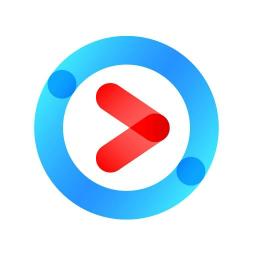















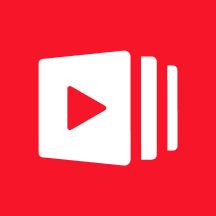















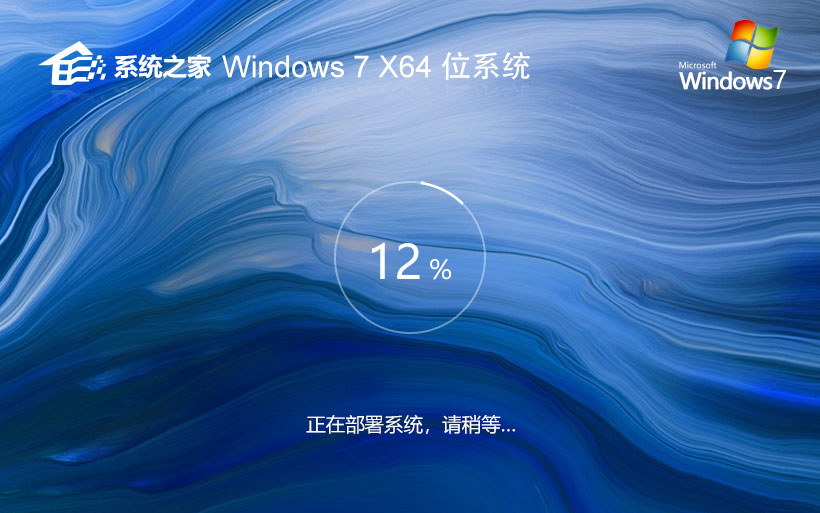


 渝公网安备50010702505324号
渝公网安备50010702505324号